
В нарастваща конкуренция на производителите на мобилно устройство винаги се опитваме да създадем нещо оригинално. Interface TouchWiz, над който работи на Южна Корея компания Samsung, точно от тази област.
Създаване на TouchWiz, разработчиците правят основният фокус върху удобството на взаимодействие на потребителя с Android операционна система, и показаха как трябва да се направи в реалност.
Е, как да се използва за оптимизация, вграден в корпуса на Samsung TouchWiz? Отговорът ще получите, като прочетете тази статия.
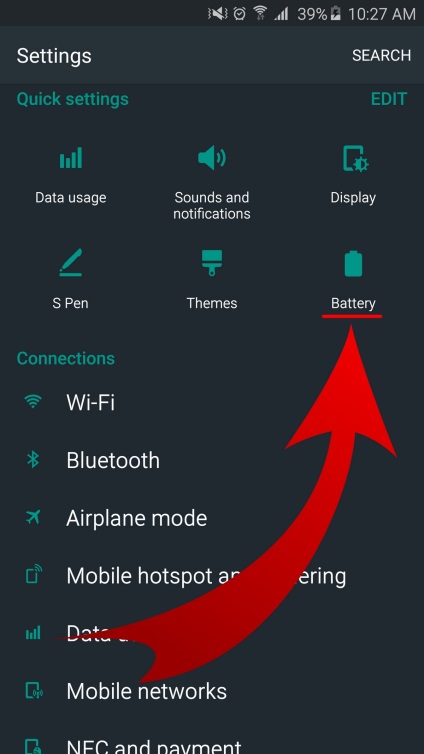
Влезте в профила си и отидете в менюто за настройки на батерията. Можете да го направите бързо и дръпна завесата на главния екран.
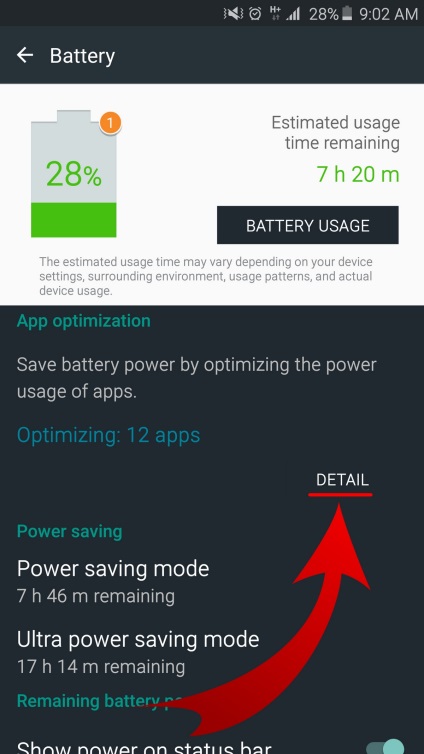
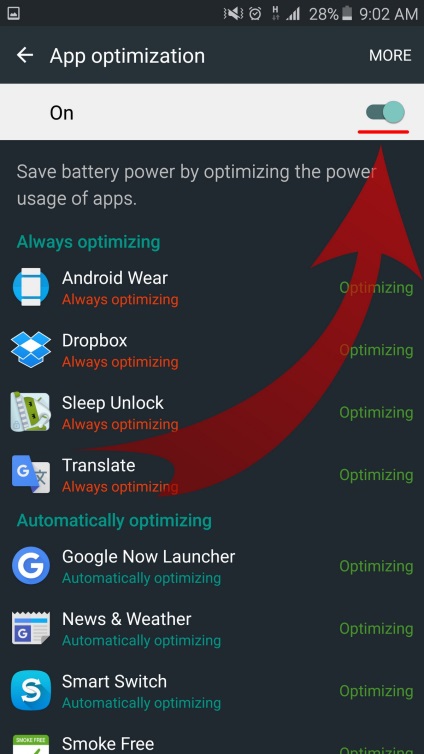
Първите показва приложенията, които са винаги оптимизирани. По-долу е даден списък с приложения, които са оптимизирани, след като не съм ги използва за известно време.
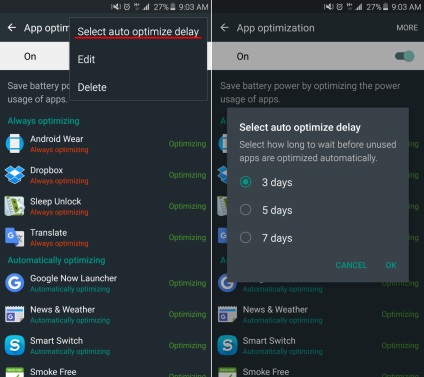
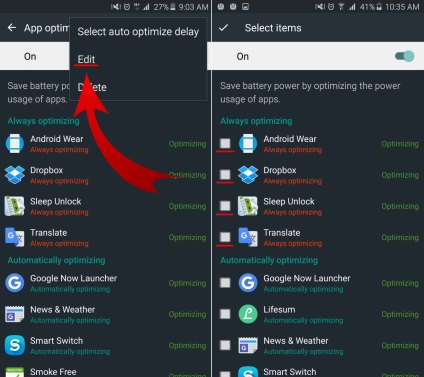
Ако не искате всяко конкретно приложение, които можете да използвате на дневна база, е оптимизирана, можете да го премахнете от списъка. "Редактиране", за да го направим отново, кликнете върху бутона "Разширени", и след това. В това меню можете да изберете приложенията, които никога няма да бъдат оптимизирани.
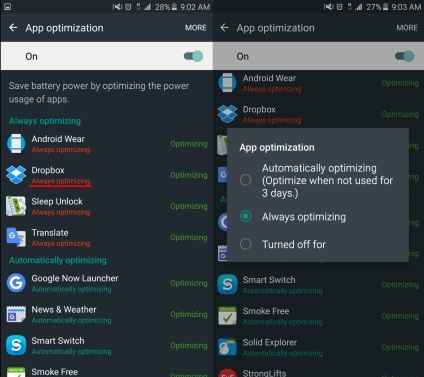
В допълнение към всички по-горе, можете да персонализирате оптимизацията за всяко приложение и ръчно. За да направите това, трябва само да кликнете върху всяко приложение в списъка, и пред вас ще се появи меню, което ви позволява да избирате различни опции за оптимизация. Тук можете да изберете дали заявката е била оптимизирана след определен период от време, или - да го оптимизира веднага. Можете също така да изключите оптимизация, и ако след известно време да реши да промени настройките, просто влезте отново в списъка на приложения.
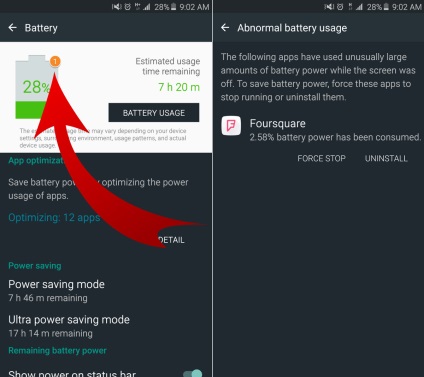
Ако някоя от оптимизирани приложения все пак се консумира твърде много енергия на батерията, ще бъдат уведомени в иконата на батерията в менюто. Ако кликнете върху него, можете или принудително спиране на дадено приложение или да го премахнете напълно.
